엑셀(EXCEL)에서 글자에 다양한 밑줄을 긋기 (실선, 이중 실선 만들기)
엑셀에서는 글자에 밑줄을 그을 수 있습니다.
복잡하지는 않는 기능이고, 소개해 보겠습니다.
1. 셀에 글자에 밑줄을 긋기
셀을 선택하고, [상단매뉴] - [홈] - [글꼴] - "밑줄 아이콘"을 클릭합니다.
밑줄이 중요한 기능인 건 아닌것 같지만 기본 단축키 Ctrl + U를 제공합니다.
엑셀이 기본단축키에 좀 쪼잔한 편인데 이 기능에는 있네요.

이러면 셀 전체에 밑줄이 그어지게 됩니다.
기본적으로 실선을 사용합니다.
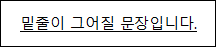
2. 부분에 밑줄 긋기
이번에는 셀에 들어가 있는 문장에 부분만 밑줄을 긋는 방법입니다.
셀을 선택하고 더블클릭 혹은 F2를 눌러서 글자를 선택할 수 있습니다.
원하는 범위만 선택하고 위의 밑줄 아이콘이나 Ctrl + U를 눌러서 밑줄을 활성화 시킵니다.
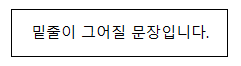
그리고 이건 반대로 부분만 밑줄을 지울 때도 가능합니다.
3. 이중 밑줄 긋기
엑셀에서는 일반 밑줄과 이중 밑줄을 지원합니다.
실행하는 방법은 밑줄 아이콘 옆의 ∨ 단추를 클릭하는 것입니다.
그럼 이중 밑줄을 선택할 수 있습니다.
※ 여기서 특이한 점은 이중 밑줄이 선택된 상태에서 아이콘을 클릭하면 이중실선으로 만들지만,
단축키인 Ctrl + U을 눌러서 만들면 그냥 실선을 긋습니다.

그리고 하나가 더 있는데 셀을 오른쪽 클릭하거나 Ctrl + 1을 사용하면 셀 서식을 열 수 있습니다.
[셀 서식] - [글꼴탭] - [밑줄]에서 엑셀에서 지원하는 4가지 형식을 선택해서 사용할 수 있습니다.
사실 회계형은 그냥 보기에는 거리가 좀 멀 뿐입니다.

4. 밑줄 꾸미기
엑셀에서는 밑줄을 꾸미는 기능을 거의 제공하지 않습니다.
글자의 색을 그대로 따라가거나 글자체나 크기에 따라서 위치가 조금 바뀔 뿐입니다.
워드에서는 꽤 이것저것 제공하지만 엑셀에서는 조금 아쉽네요

하지만 예전에 도형, 선을 그어서 밑줄에 효과를 준 것을 본적이 있습니다.
많은 상황은 아니겠지만 밑줄이 문서에 중요한 경우라면 궁여지책으로 사용 가능할 것입니다.
